一個(gè)小小的U盤,使用能力卻十分強(qiáng)大。不僅能存儲(chǔ)移動(dòng)資料,電腦出現(xiàn)故障還能派上用場(chǎng)重裝系統(tǒng)。假如你也想知道詳細(xì)的操作步驟,可以跟著教程學(xué)習(xí)如何使用U盤重裝win8系統(tǒng)。
注:制作win8系統(tǒng)U盤啟動(dòng)盤:U盤啟動(dòng)盤制作教程詳解
一臺(tái)正常使用的電腦
1.將制作完成的啟動(dòng)U盤插入電腦,開始在界面中點(diǎn)擊“快捷鍵”進(jìn)行查詢啟動(dòng)熱鍵。

2.不要拔掉U盤開始重啟電腦。電腦出現(xiàn)開機(jī)界面時(shí)不斷按下啟動(dòng)熱鍵,開始在鍵盤上使用方向鍵選擇“usb”選項(xiàng)回車進(jìn)入。

3.開始在界面中選擇第一項(xiàng)回車進(jìn)入,如圖所示:

4.成功進(jìn)入韓博士PE系統(tǒng)后,直接選擇U盤中的win8系統(tǒng)文件,最后點(diǎn)擊“安裝”。
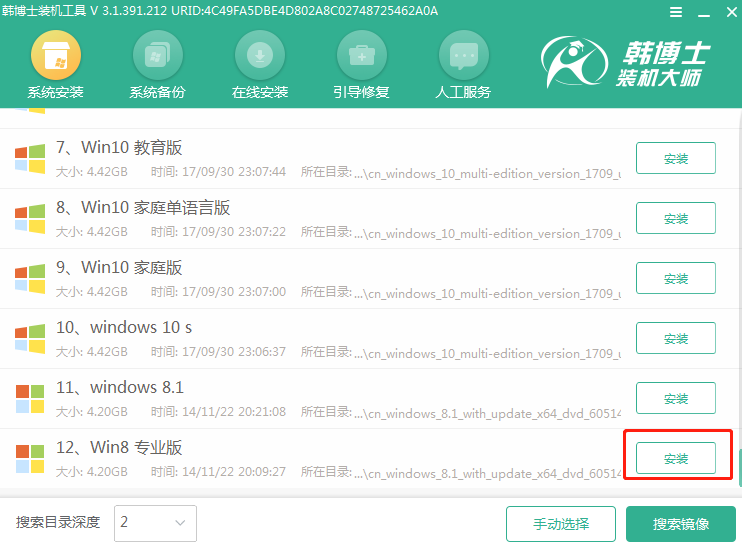
5.開始在界面中選擇文件的安裝路徑,最后點(diǎn)擊“安裝系統(tǒng)”。
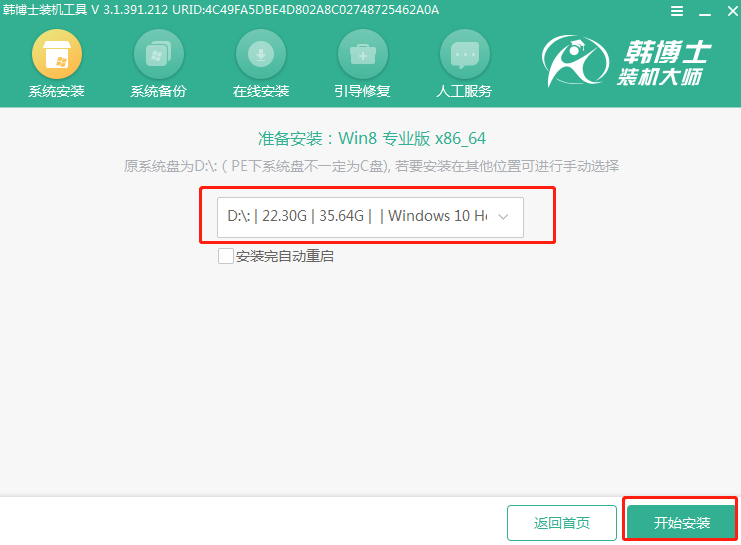
6.韓博士進(jìn)入安裝win8系統(tǒng)狀態(tài),全程無(wú)需手動(dòng)操作。
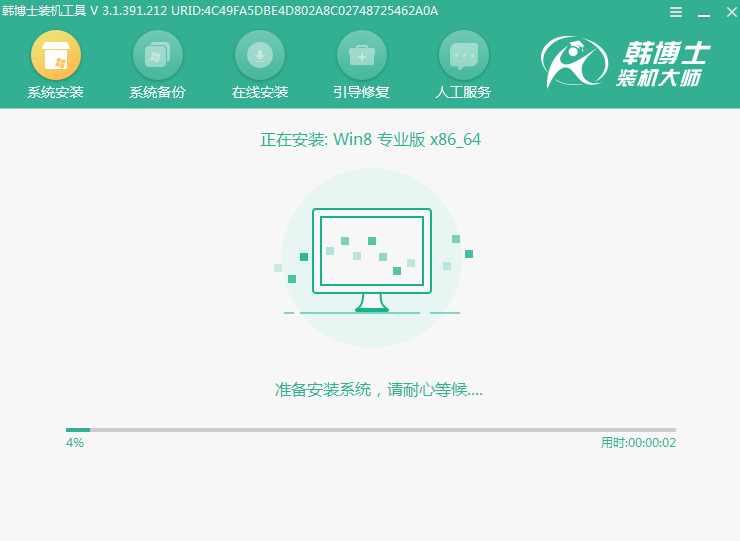
拔掉U盤拔掉,開始重啟電腦。電腦經(jīng)過(guò)多次重啟部署安裝,最終進(jìn)入重裝完成的win8桌面。
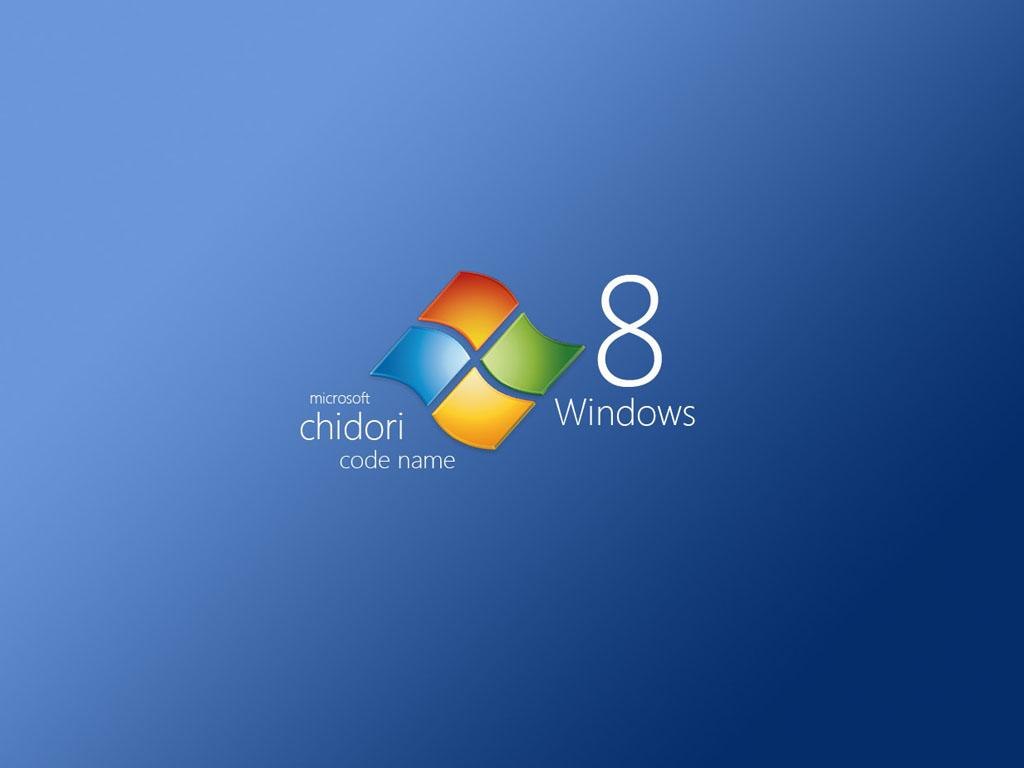
以上就是本次小編為大家?guī)?lái)的如何使用U盤重裝win8系統(tǒng)的詳細(xì)教程,如果大家覺得有用的話可以將此篇教程收藏好,以備不時(shí)之需。

